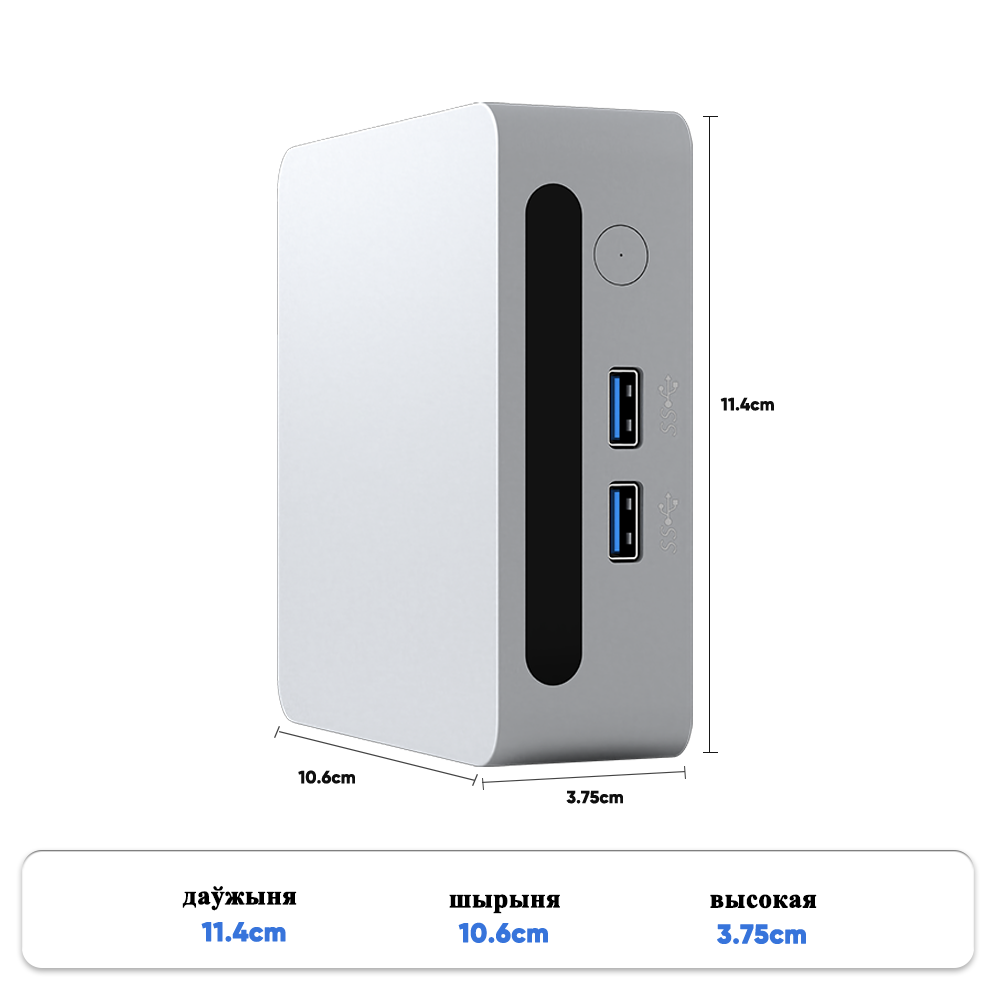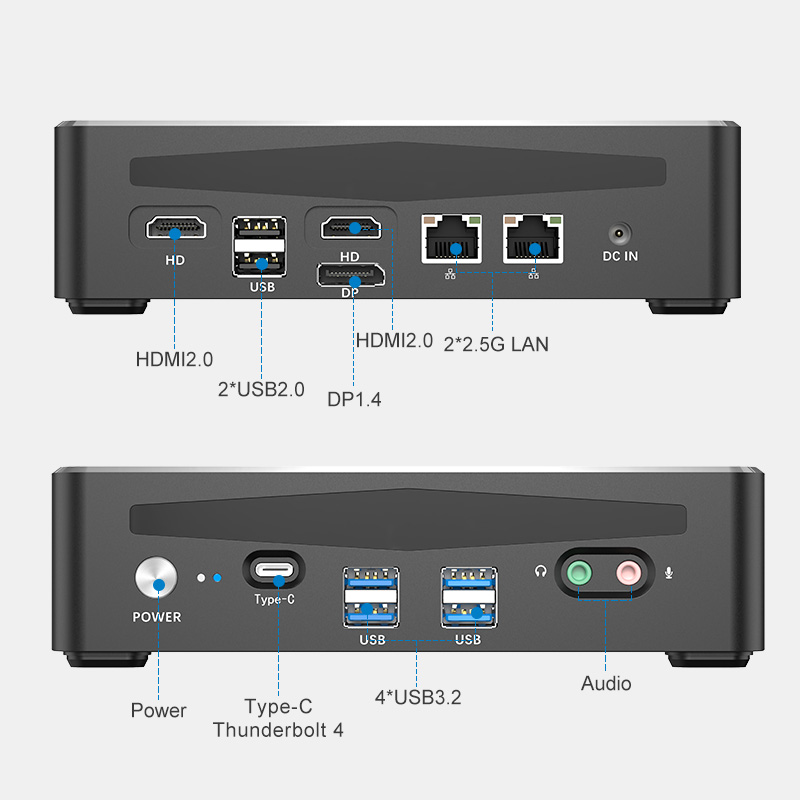сборка игрового пк
Мечтаете о мощном компьютере для игр? Хотите собрать систему, которая будет справляться с самыми требовательными современными играми на высоких настройках графики? Тогда эта статья для вас! Мы разберем все этапы сборки игрового ПК, от выбора комплектующих до первого запуска. Не пугайтесь, это не так сложно, как кажется. Пошаговая инструкция, советы и рекомендации помогут вам создать идеальный игровой болид, соответствующий вашему бюджету и потребностям.
Зачем собирать игровой ПК самому?
Многие задаются вопросом: зачем вообще самому собирать компьютер, если можно купить готовый? Причин несколько. Во-первых, это экономия! Готовые ПК, как правило, стоят дороже, чем собранные своими руками. Во-вторых, вы можете выбрать именно те компоненты, которые вам нужны, и настроить систему под свои нужды. В-третьих, это увлекательный процесс, который позволяет лучше понять устройство компьютера и научиться его обслуживать. И, наконец, вы получаете компьютер, который идеально подходит именно вам, а не компромиссный вариант от производителя.
Преимущества самостоятельной сборки
- Экономия бюджета
- Возможность кастомизации
- Углубленное понимание ПК
- Гарантия качества комплектующих
Выбор комплектующих: Основа мощного игрового ПК
Выбор комплектующих – самый важный этап сборки игрового ПК. От этого зависят производительность, стабильность и долговечность системы. Давайте разберем основные компоненты.
Процессор (CPU)
Процессор – 'мозг' компьютера. От его мощности зависит скорость обработки данных и производительность в играх. Для современных игр рекомендуется выбирать процессоры Intel Core i5 или AMD Ryzen 5 и выше. Например, Intel Core i5-13600K или AMD Ryzen 5 7600X – отличные варианты для игр в 1080p и 1440p. При выборе процессора обратите внимание на количество ядер и тактовую частоту.
Ссылка на пример процессора на ToptonPC (если есть): Наш ассортимент
Видеокарта (GPU)
Видеокарта – самый важный компонент для игр. Она отвечает за обработку графики и вывод изображения на монитор. Для комфортной игры в современные игры рекомендуется выбирать видеокарты NVIDIA GeForce RTX 3060 или AMD Radeon RX 6600 XT и выше. Чем выше модель видеокарты, тем выше производительность. Например, NVIDIA GeForce RTX 4070 Ti обеспечит отличную производительность в 4K.
Оперативная память (RAM)
Оперативная память необходима для временного хранения данных, которые используются процессором. Для игр рекомендуется выбирать 16 ГБ или 32 ГБ оперативной памяти. Важно, чтобы оперативная память была достаточно быстрой – с частотой не менее 3200 МГц. DDR5 – это новый стандарт оперативной памяти, который обеспечивает более высокую производительность, чем DDR4.
Материнская плата (Motherboard)
Материнская плата – это основа компьютера, к которой подключаются все остальные компоненты. При выборе материнской платы обратите внимание на совместимость с процессором и оперативной памятью, а также на наличие необходимых разъемов и портов. Важно, чтобы материнская плата поддерживала разгон процессора, если вы планируете заниматься разгоном.
Накопитель (Storage)
Для хранения операционной системы, игр и других файлов можно использовать жесткий диск (HDD) или твердотельный накопитель (SSD). Твердотельные накопители (SSD) обеспечивают значительно более высокую скорость доступа к данным, чем жесткие диски, что значительно ускоряет загрузку операционной системы и игр. Рекомендуется использовать SSD для установки операционной системы и игр, а HDD – для хранения файлов.
Блок питания (PSU)
Блок питания обеспечивает электропитание всех компонентов компьютера. Важно выбрать блок питания с достаточной мощностью, чтобы обеспечить стабильную работу системы. Для большинства игровых ПК рекомендуется использовать блок питания мощностью не менее 650 Вт. При выборе блока питания обратите внимание на его сертификацию – 80+ Bronze, 80+ Gold или 80+ Platinum.
Корпус (Case)
Корпус – это оболочка компьютера, которая защищает компоненты от пыли и повреждений. При выборе корпуса обратите внимание на его размер, вентиляцию и удобство сборки. Важно, чтобы корпус был достаточно просторным, чтобы вместить все компоненты, и чтобы в нем было достаточно места для установки вентиляторов.
Система охлаждения (Cooling System)
Для эффективной работы процессора и видеокарты необходимо использовать систему охлаждения. Можно использовать воздушные кулеры или водяные системы охлаждения. Водяные системы охлаждения обеспечивают более эффективное охлаждение, но и стоят дороже.
Сборка игрового ПК: Пошаговая инструкция
Теперь, когда у вас есть все необходимые комплектующие, можно приступать к сборке сборки игрового ПК.
Шаг 1: Подготовка
Подготовьте рабочее место. Убедитесь, что у вас достаточно места и хорошее освещение. Заземлите себя, чтобы избежать статического электричества, которое может повредить компоненты.
Шаг 2: Установка процессора на материнскую плату
Аккуратно установите процессор на сокет материнской платы. Убедитесь, что процессор правильно ориентирован.
Шаг 3: Установка кулера процессора
Установите кулер процессора на процессор. Убедитесь, что кулер надежно закреплен.
Шаг 4: Установка оперативной памяти
Установите модули оперативной памяти в слоты материнской платы. Убедитесь, что модули правильно ориентированы.
Шаг 5: Установка материнской платы в корпус
Установите материнскую плату в корпус. Закрепите ее винтами.
Шаг 6: Установка видеокарты
Установите видеокарту в слот PCI-E на материнской плате. Убедитесь, что видеокарта надежно закреплена.
Шаг 7: Установка накопителей
Установите накопители в отсеки корпуса. Закрепите их винтами.
Шаг 8: Подключение блока питания
Подключите блок питания к материнской плате, видеокарте и накопителям.
Шаг 9: Подключение кабелей
Подключите все необходимые кабели к материнской плате, видеокарте и накопителям.
Шаг 10: Первоначальный запуск
Подключите монитор, клавиатуру и мышь. Включите компьютер и проверьте, все ли работает правильно.
Установка операционной системы и драйверов
После успешного первоначального запуска необходимо установить операционную систему и драйверы для всех компонентов. Для установки операционной системы можно использовать установочный диск или USB-накопитель.
Драйверы для всех компонентов можно скачать с веб-сайта производителя.
Тестирование и оптимизация
После установки операционной системы и драйверов необходимо протестировать систему и оптимизировать ее для достижения максимальной производительности. Для тестирования системы можно использовать различные бенчмарки, такие как 3DMark, Cinebench и другие.
Рекомендации
Не бойтесь экспериментировать и пробовать разные варианты сборки. В интернете можно найти множество полезных ресурсов и советов по сборке игрового ПК. Главное – не торопитесь и делайте все аккуратно. И, конечно же, не забывайте о безопасности!
Соответствующая продукция
Соответствующая продукция
Самые продаваемые продукты
Самые продаваемые продуктыСвязанный поиск
Связанный поиск- самый игровой пк
- Топ покупателей безвентиляторных блоков питания для ПК
- Фабрика игровых мини ПК с видеокартами
- Поставщики игровых мини-компьютеров в 2024 году
- Лучшие покупатели игровых миникомпьютеров с видеокартами
- Фабрика флеш-накопителей для микрокомпьютеров
- Ведущая страна-покупатель мини-ховеров для компьютеров
- Ведущие страны-покупатели мини-игровых компьютеров с видеокартами 2024
- Фабрика для Windows Mini PC
- микро пк купить